نقل جهات الاتصال من Android إلى Android
الهاتف الذكي هو مخزن بيانات دائم في جيبك. ومع ذلك ، إذا تم نقل الصور ومقاطع الفيديو المسجلة عليها بشكل دوري إلى جهاز الكمبيوتر الخاص بك ، فنادراً ما يحفظ أي شخص جهات الاتصال ما لم يكن لديك دفتر هاتف على أداتك. لذلك ، في أي وقت يمكنك أن تفقدها كلها أو ، على سبيل المثال ، عند تغيير جهازك ، يجب نقلها بطريقة أو بأخرى.
محتوى
نقل جهات الاتصال من Android إلى Android
بعد ذلك ، ضع في اعتبارك عدة طرق لكيفية نسخ أرقام الهواتف من جهاز Android إلى آخر.
الطريقة 1: برنامج MOBILedit
MOBILedit لديها مجموعة واسعة من الميزات عند العمل مع العديد من العلامات التجارية للهواتف الذكية. في إطار هذه المقالة ، سننظر فقط في نسخ جهات الاتصال من هاتف واحد من نظام تشغيل أندرويد إلى آخر.
- للعمل مع البرنامج ، تحتاج إلى تمكين "التصحيح عبر USB" على الهاتف الذكي. للقيام بذلك ، انتقل إلى "الإعدادات" ، بجوار "إعدادات المطور" وقم بتشغيل العنصر المطلوب.
- إذا لم تتمكن من العثور على إعدادات المطور ، فيجب عليك أولاً الحصول على حقوق المطورين . للقيام بذلك ، انتقل إلى "حول الهاتف" في إعدادات الهاتف الذكي وانقر فوق "رقم البناء" عدة مرات متتالية. بعد ذلك ، يمكنك بسهولة العثور على "تصحيح USB" الذي تحتاجه.
- انتقل الآن إلى برنامج MOBILEDite وقم بتوصيل الهاتف عبر كابل USB بالكمبيوتر. في الزاوية العلوية اليمنى من نافذة البرنامج ، سترى المعلومات التي يتصل بها الجهاز وتحتاج إلى النقر فوق "موافق" لمواصلة العمل معه.
- في الوقت نفسه ، سيظهر إشعار مماثل من البرنامج على شاشة هاتفك الذكي. انقر هنا على "موافق" .
- التالي على الكمبيوتر ، سترى عملية الاتصال المعروضة.
- بعد الاتصال الناجح ، يعرض البرنامج اسم جهازك ، وعلى الشاشة ، ستضيء دائرة بها نقش "متصل" .
- الآن ، للانتقال إلى جهات الاتصال ، انقر فوق صورة الهاتف الذكي. ثم انقر فوق علامة التبويب الأولى المسماة "دليل الهاتف" .
- بعد ذلك ، حدد المصدر الذي ستحتاج منه إلى نسخ الأرقام إلى جهاز آخر. يمكنك اختيار تخزين بطاقة SIM والهاتف والماسنجر برقية أو ال WhatsApp .
- الخطوة التالية هي اختيار الأرقام التي تريد نقلها. لإجراء ذلك ، حدد المربعات بجوار كل منها وانقر على "تصدير" .
- في النافذة التي تفتح ، ستحتاج إلى تحديد التنسيق الذي تريد حفظ جهات الاتصال به على جهاز الكمبيوتر. بشكل افتراضي ، يتم تحديد التنسيق المباشر الذي يعمل به هذا البرنامج هنا. انقر فوق "استعراض" لتحديد الموقع المراد تنزيله.
- في النافذة التالية ، ابحث عن المجلد الذي تريده ، وحدد اسم الملف وانقر فوق "حفظ" .
- على الشاشة ، ستظهر نافذة تحديد جهات الاتصال مرة أخرى ، حيث تحتاج إلى النقر فوق "تصدير" . بعد ذلك سيتم حفظها على الكمبيوتر.
- لنقل جهات الاتصال إلى جهاز جديد ، قم بتوصيله بالطريقة نفسها كما هو موضح أعلاه ، انتقل إلى "دليل الهاتف" وانقر فوق "استيراد" .
- بعد ذلك ، ستظهر نافذة تحتاج فيها إلى تحديد المجلد الذي حفظته مسبقًا من جهات الاتصال من الجهاز القديم. يتذكر البرنامج الإجراءات الأخيرة وسيتم الإشارة إلى المجلد المطلوب على الفور في حقل "استعراض" . انقر على زر "استيراد" .
- ثم حدد جهات الاتصال التي تريد نقلها وانقر فوق موافق .
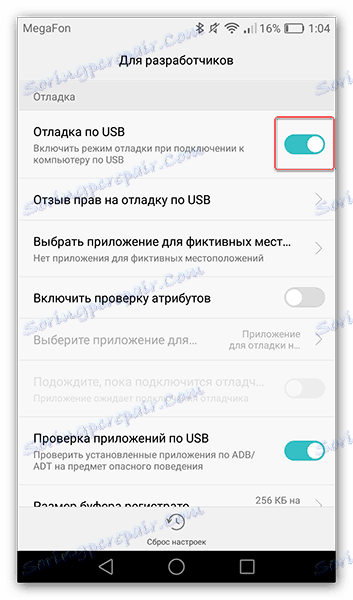
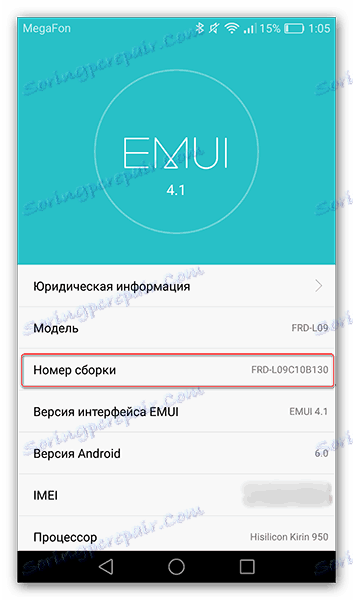
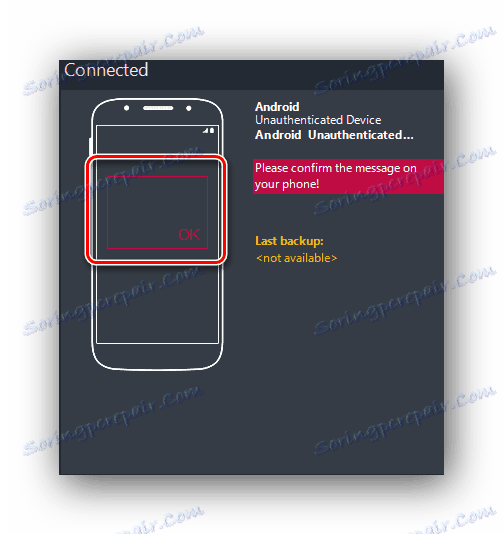
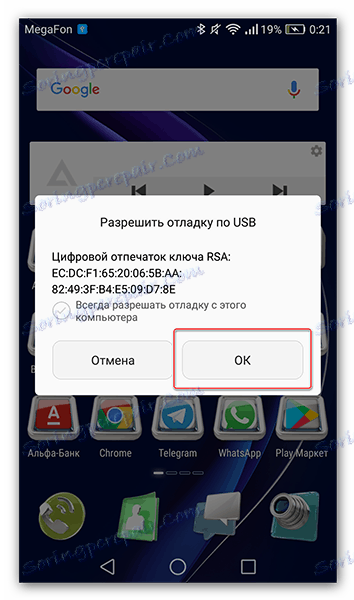
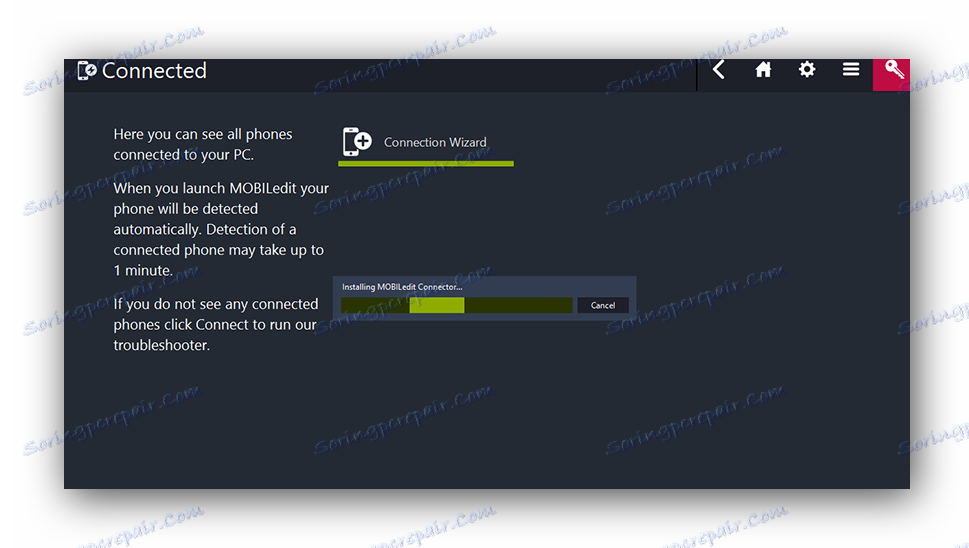
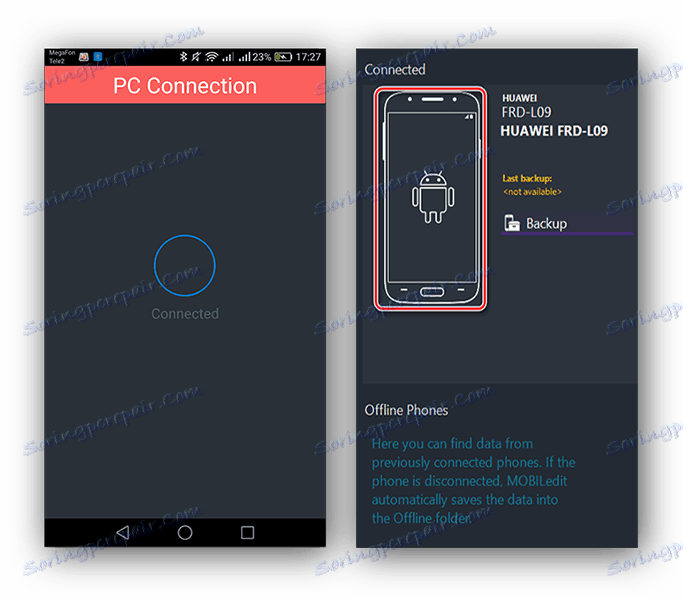
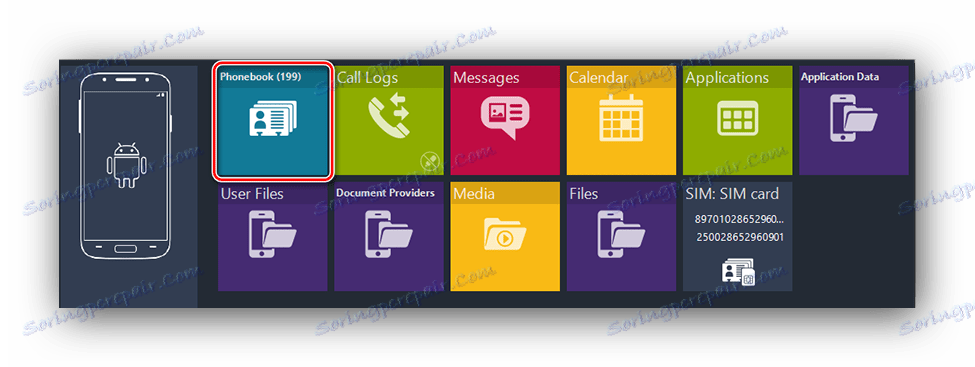
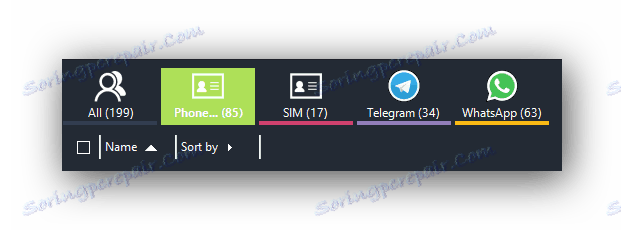
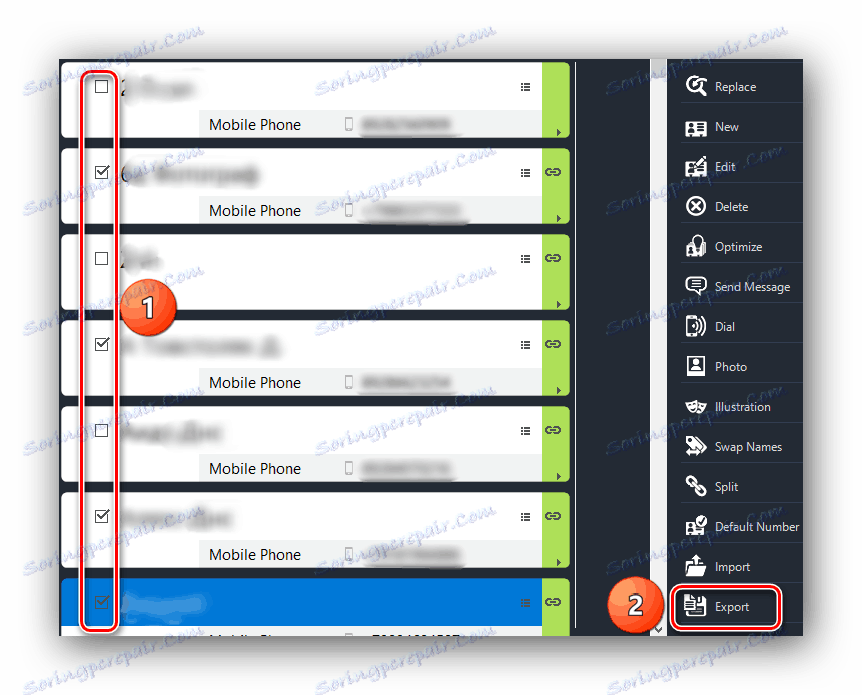
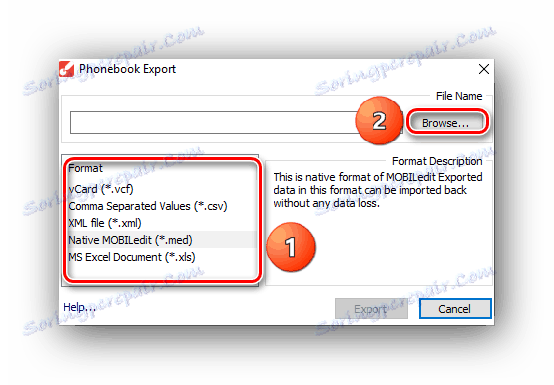
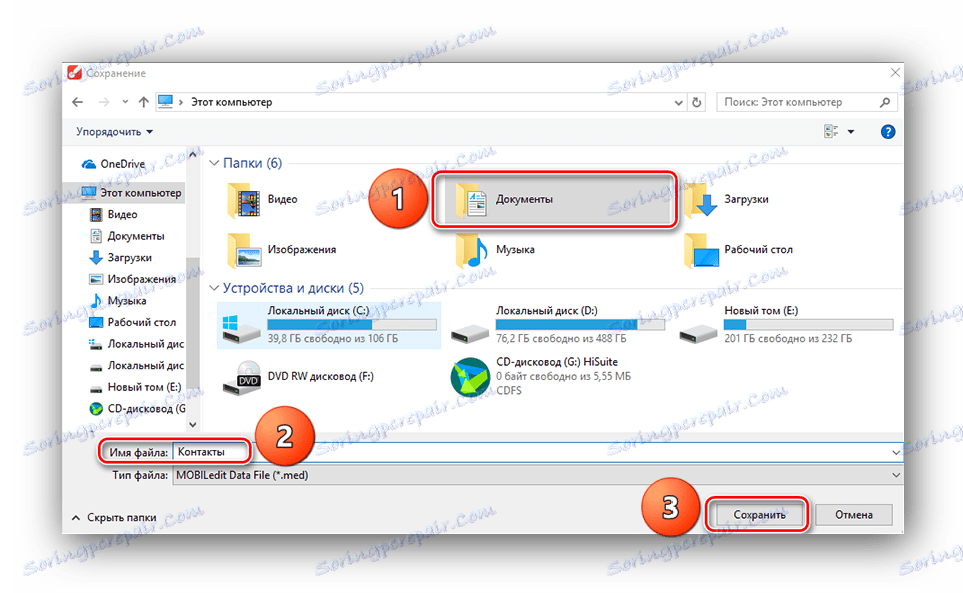
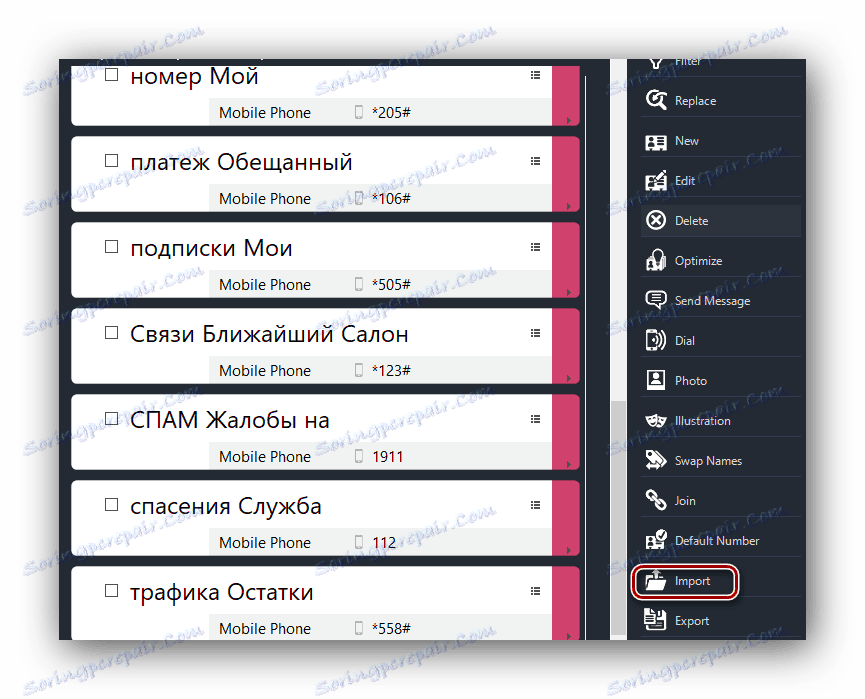
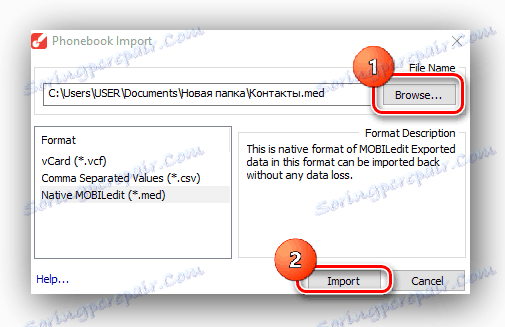
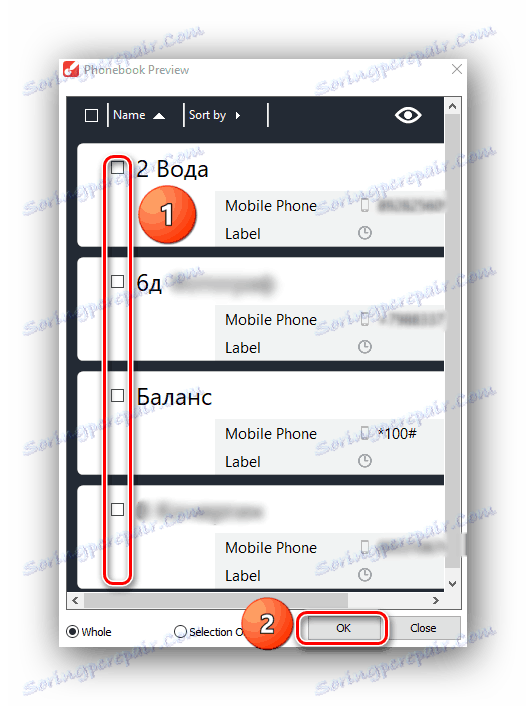
هذه هي نهاية النسخ مع MOBILedit. أيضا ، في هذا البرنامج يمكنك تغيير الأرقام ، حذفها أو إرسال الرسائل القصيرة.
الطريقة الثانية: المزامنة عبر حساب Google
بالنسبة للطريقة التالية ، تحتاج إلى معرفة تسجيل الدخول وكلمة المرور الخاصة بك حساب جوجل .
اقرأ المزيد: قم بتسجيل الدخول إلى حساب Google الخاص بك
- للمزامنة من هاتف إلى آخر ، انتقل إلى "جهات الاتصال" ، ثم انتقل إلى "القائمة" أو الرمز الذي يؤدي إلى إعدادات إدارتها.
- بعد ذلك ، انتقل إلى "إدارة جهات الاتصال" .
- ثم انقر فوق "نسخ جهات الاتصال" .
- في نافذة الظهور ، سيقدم الهاتف الذكي مصادر ، حيث تحتاج إلى نسخ الأرقام. حدد المكان الذي تم تخزينها فيه.
- بعد ذلك ، تظهر قائمة جهات الاتصال. قم بتمييز المعلومات التي تحتاجها وانقر على "نسخ" .
- في النافذة التي تظهر ، انقر على السطر باستخدام حسابك في Google وسيتم نقل الأرقام إلى هناك.
- الآن ، للمزامنة ، انتقل إلى جهاز Android الجديد في حسابك على Google وعد إلى قائمة جهات الاتصال. انقر على "فلتر جهات الاتصال" أو في هذا العمود حيث يتم تحديد مصدر الأرقام المعروضة في دليل هاتفك.
- هنا تحتاج إلى وضع علامة على خط Google مع حسابك.
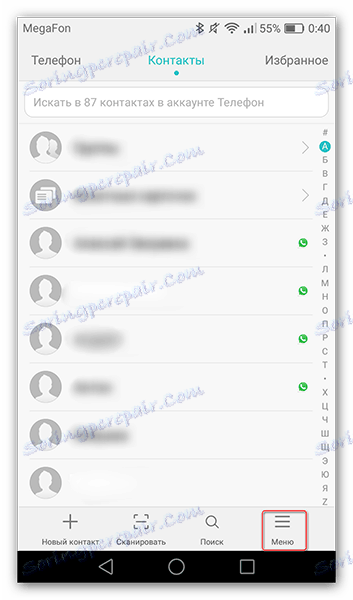
اقرأ أيضا: كيفية استعادة كلمة المرور في حساب Google الخاص بك
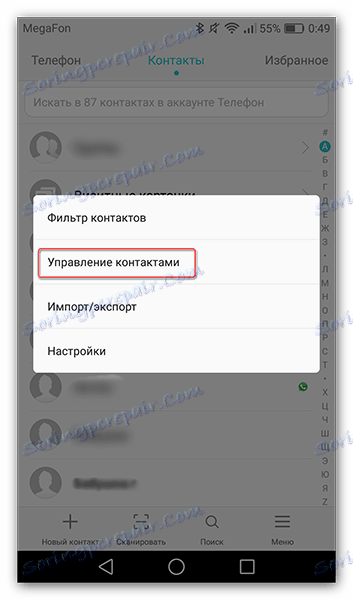
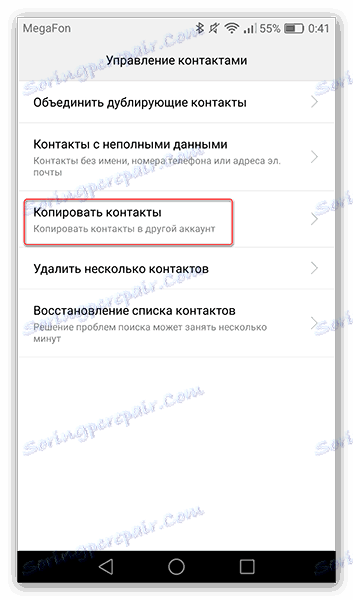
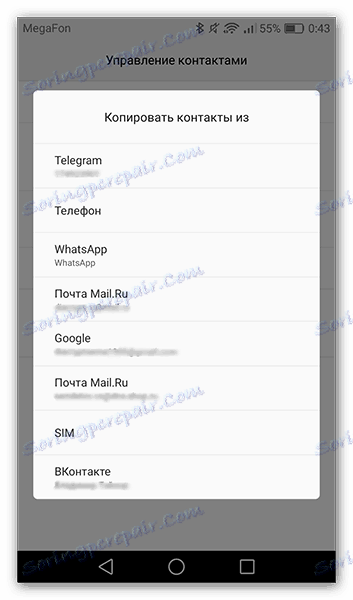
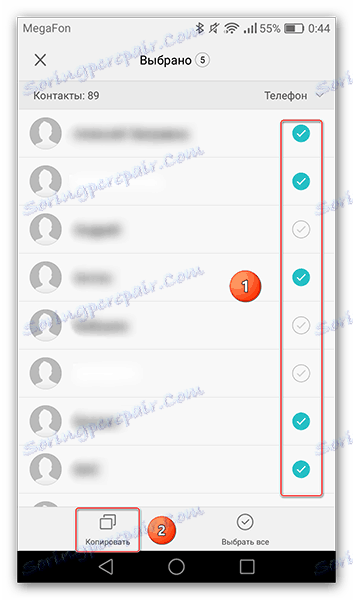
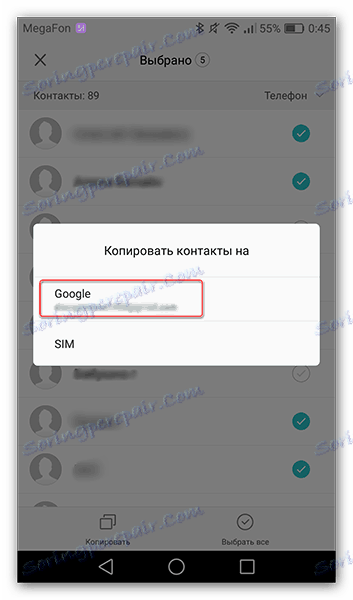
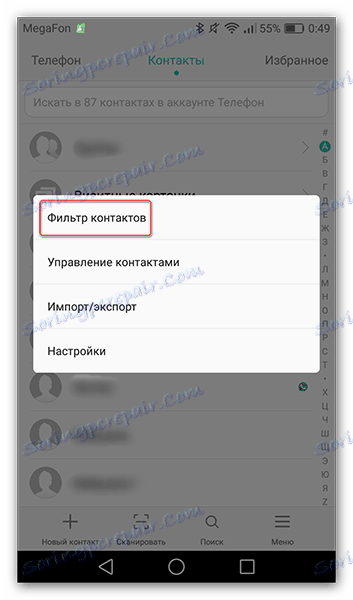
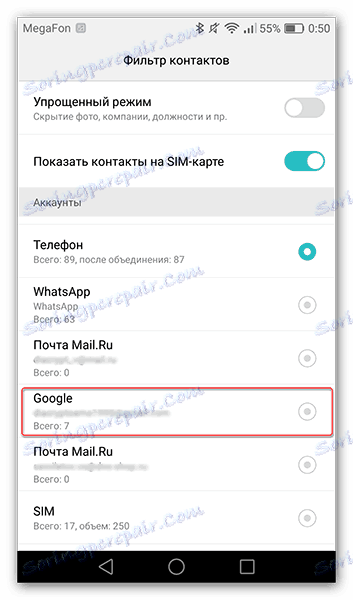
في هذه الخطوة ، اكتمال مزامنة البيانات مع حساب Google. بعد ذلك ، يمكنك بالفعل نقلها إلى بطاقة SIM أو هاتف حتى يمكن الوصول إليها من عدة مصادر.
الطريقة الثالثة: نقل جهات الاتصال باستخدام بطاقة SD.
بالنسبة لهذه الطريقة ، تحتاج إلى بطاقة microSD تعمل ، وهي متاحة الآن لكل مستخدم للهواتف الذكية تقريبًا.
- لإزالة الأرقام على محرك أقراص USB المحمول ، انتقل إلى جهاز Android القديم في قائمة جهات الاتصال وحدد "استيراد / تصدير" .
- في الخطوة التالية ، حدد تصدير إلى Drive .
- بعد ذلك ستظهر نافذة ، مما سيشير إلى المكان الذي سيتم فيه نسخ الملف واسمه. هنا تحتاج إلى النقر على زر "تصدير" .
- بعد ذلك ، حدد المصدر الذي تريد نسخه منه ، وانقر فوق موافق .
- الآن ، لاستعادة الأرقام من محرك الأقراص ، انتقل مرة أخرى إلى "استيراد / تصدير" وحدد "استيراد من محرك الأقراص" .
- في النافذة التي تظهر ، حدد الموقع الذي تريد استيراد جهات الاتصال إليه.
- بعد ذلك ، سيجد الهاتف الذكي الملف الذي حفظته مسبقًا. انقر على "موافق" للتأكيد.
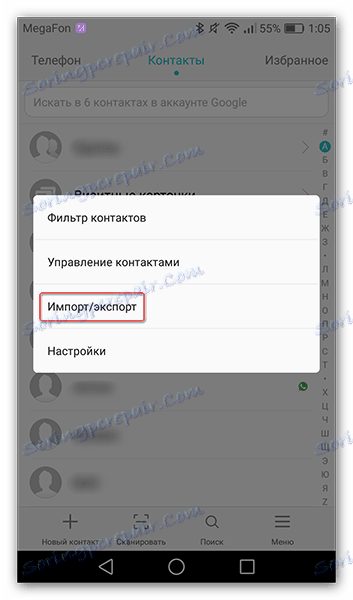
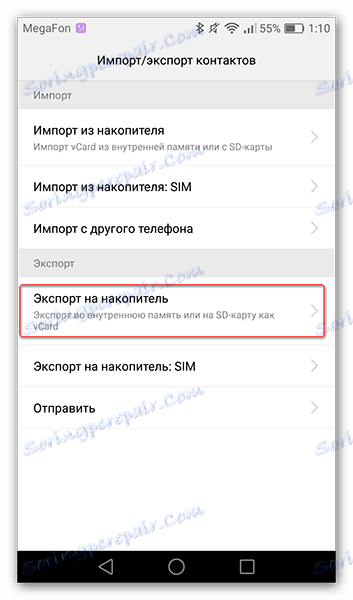
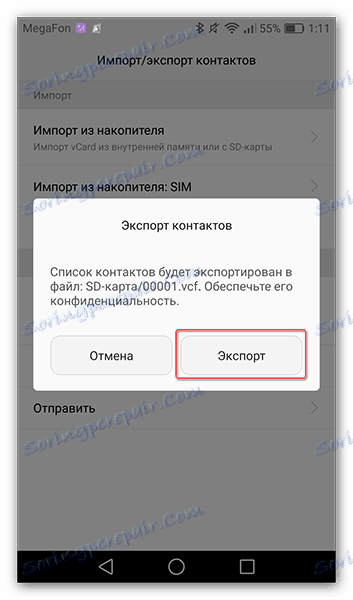
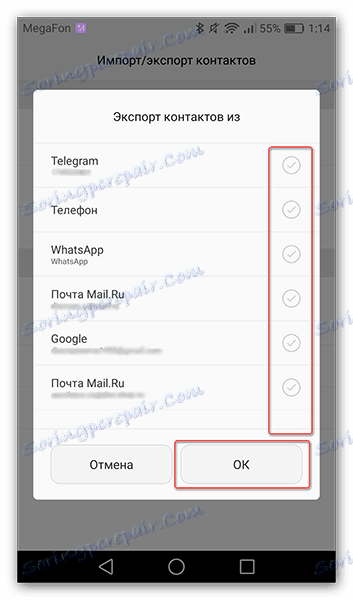

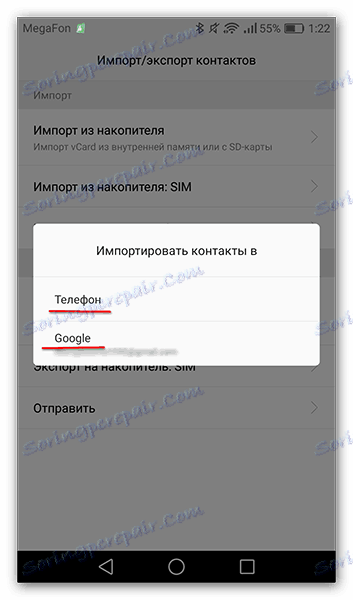
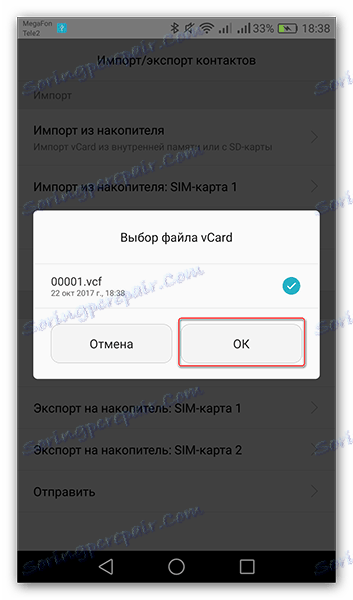
في بضع ثوانٍ ، سيتم نقل جميع بياناتك إلى هاتف ذكي جديد.
الطريقة الرابعة: إرسال عبر Bluetooth
طريقة بسيطة وسريعة لنقل أرقام الهواتف.
- للقيام بذلك ، على الجهاز القديم ، قم بتشغيل Bluetooth ، انتقل إلى إعدادات جهات الاتصال في عنصر "استيراد / تصدير" وحدد "إرسال" .
- بعد ذلك ، تفتح قائمة جهات الاتصال. اختر ما تحتاج إليه وانقر على أيقونة "إرسال" .
- بعد ذلك ، تظهر نافذة حيث يمكنك تحديد الخيارات لنقل أرقام الهاتف. البحث وتحديد طريقة "بلوتوث" .
- بعد ذلك ، يتم فتح قائمة إعدادات Bluetooth ، حيث ستبحث عن الأجهزة المتاحة. في هذا الوقت ، على الهاتف الذكي الثاني ، شغّل بلوتوث للكشف. عندما يظهر اسم جهاز آخر على الشاشة ، انقر عليه وستبدأ عملية نقل البيانات.
- في هذا الوقت على الهاتف الثاني في لوحة الإخطار سوف يظهر خط حول نقل الملفات ، لبداية تحتاج إلى النقر فوق "قبول" .
- عند اكتمال النقل ، ستحتوي الإشعارات على معلومات حول الإجراء المكتمل بنجاح ، والذي تحتاج إلى النقر عليه.
- بعد ذلك ، سترى الملف المستلم. اضغط عليها ، وسوف تسأل الشاشة حول استيراد جهات الاتصال. انقر فوق موافق .
- بعد ذلك ، حدد موقع التخزين ، وستظهر على الفور على جهازك.
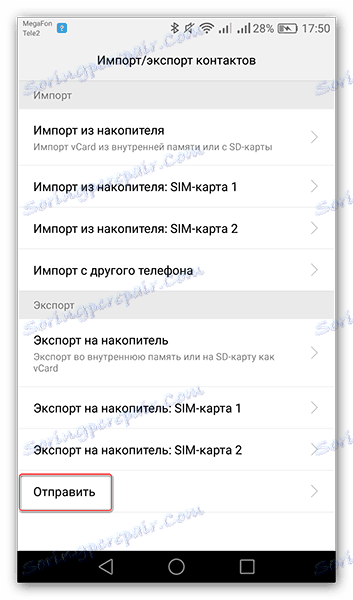
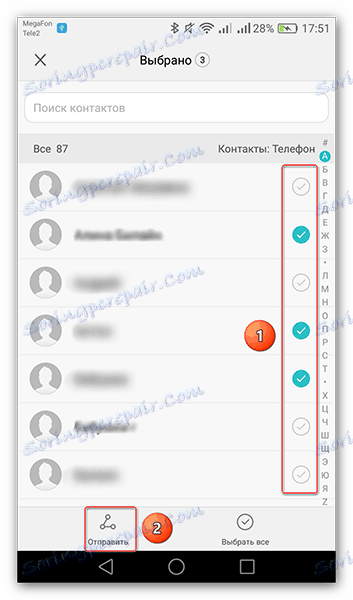
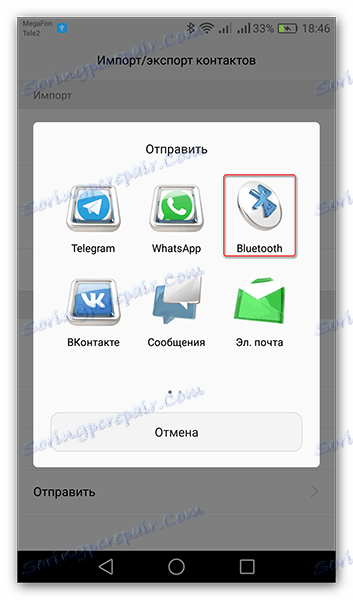
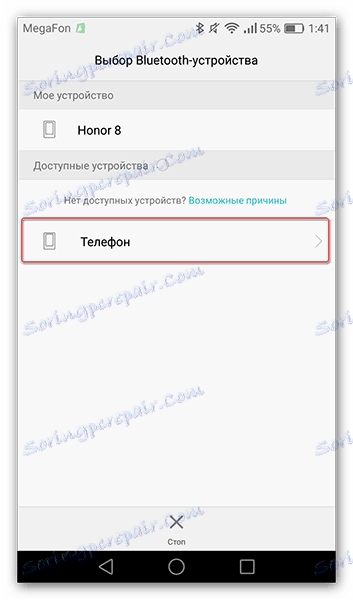
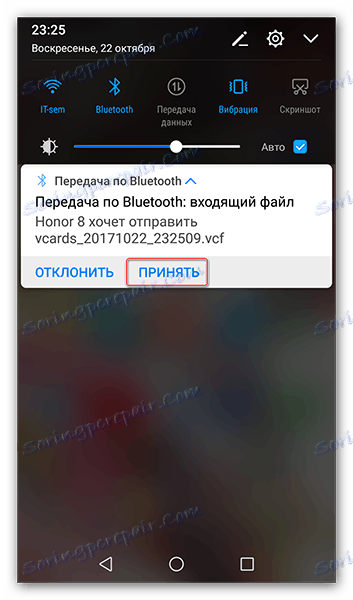
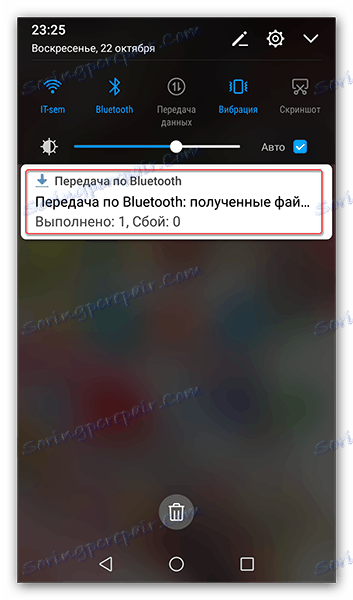
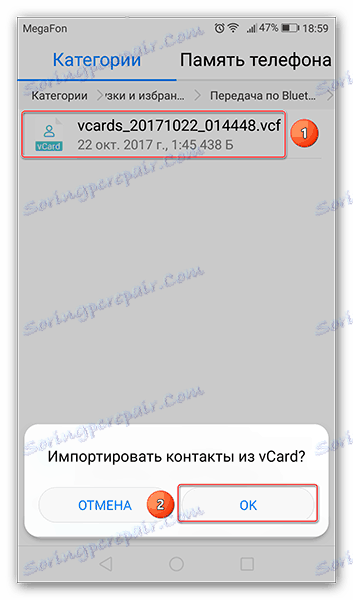
الطريقة الخامسة: نسخ الأرقام إلى بطاقة SIM
وفي آخر طريقة أخرى للنسخ. إذا قمت بحفظ جميع أرقام الهواتف له عند استخدام الهاتف الذكي ، فحينئذٍ مع إعادة ترتيب بطاقة SIM ، سيكون دفتر الهاتف الخاص بالجهاز الجديد فارغًا. قبل ذلك تحتاج إلى نقل كل منهم.
- للقيام بذلك ، انتقل إلى إعدادات جهات الاتصال في علامة التبويب "استيراد / تصدير" وانقر على "تصدير إلى محرك بطاقة SIM" .
- ثم حدد "هاتف" ، حيث يتم تخزين الأرقام الخاصة بك في هذا المكان.
- ثم حدد جميع جهات الاتصال وانقر على "تصدير" .
- بعد ذلك ، سيتم نسخ الأرقام من الهاتف الذكي الخاص بك إلى بطاقة SIM. استبدلها في الأداة الثانية ، وستظهر على الفور في دليل الهاتف.
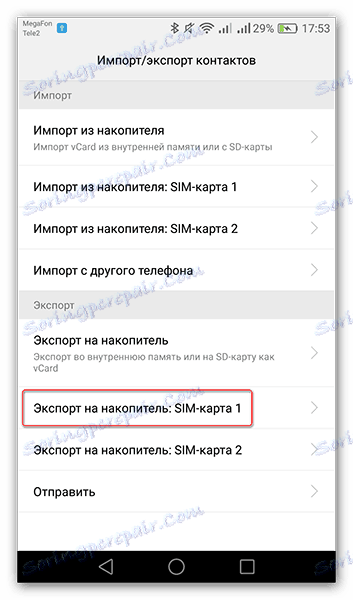
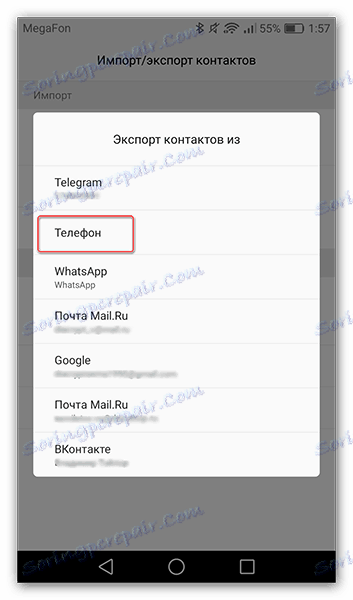

الآن أنت تعرف عدة طرق لنقل جهات الاتصال الخاصة بك من جهاز Android إلى آخر. اختيار واحد مناسب لإنقاذ نفسك من إعادة كتابة طويلة يدويا.